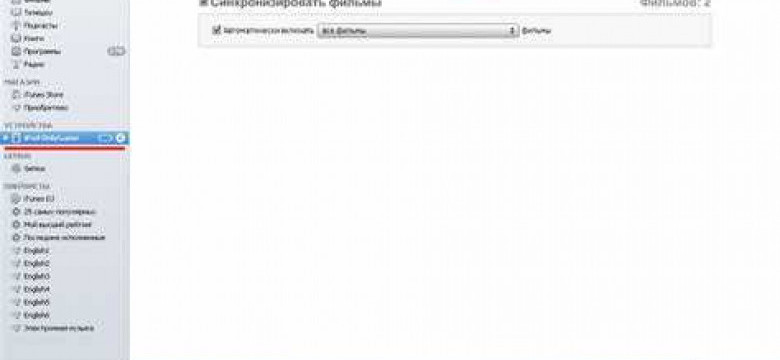
Айтюнс - это популярная программа, которая позволяет пользователям управлять своей музыкальной библиотекой на компьютере. Для тех, кто впервые сталкивается с айтюнсом, инструкция по его использованию может казаться сложной. Однако, с помощью нашей подробной инструкции вы научитесь правильно использовать эту программу на компьютере.
Первым шагом в использовании айтюнса на компьютере является его установка. После установки программы, вы сможете начать пользоваться всеми ее функциями. Чтобы использовать айтюнс, необходимо подключить свое устройство (например, iPhone или iPad) к компьютеру с помощью USB-кабеля. Затем откройте айтюнс на компьютере.
После открытия айтюнса вы увидите различные вкладки и настройки, которые позволяют управлять вашей музыкой, видео, приложениями и другими данными. Вы можете использовать айтюнс для синхронизации музыки и видео на вашем устройстве, создания плейлистов, покупки и загрузки музыки, обновления программного обеспечения на вашем устройстве и многое другое.
В данном руководстве мы подробно рассмотрим основные функции айтюнса, начиная с его установки и заканчивая использованием для управления вашей музыкальной библиотекой. Используя данное руководство, вы сможете легко освоить айтюнс на компьютере и настроить его по своему усмотрению.
Подробное руководство по использованию айтюнса на компьютере
Как установить айтюнс на компьютере
Для того чтобы использовать айтюнс на компьютере, необходимо сначала скачать и установить программу. Для этого выполните следующие действия:
- Откройте веб-браузер на вашем ПК
- Перейдите на официальный сайт Apple
- Найдите раздел "Айтюнс" и нажмите на кнопку "Скачать"
- Дождитесь завершения загрузки
- Запустите загруженный файл и следуйте инструкциям установщика
Как использовать айтюнс на компьютере
После установки айтюнса на компьютер, вы можете начать использовать программу. Вот некоторые основные инструкции для использования айтюнса:
Добавление медиафайлов:
Чтобы добавить музыку, фильмы или другие медиафайлы в айтюнс, выполните следующие действия:
- Откройте айтюнс на вашем компьютере
- Нажмите на кнопку "Файл" в верхнем левом углу программы
- Выберите опцию "Добавить файл в библиотеку" или "Добавить папку в библиотеку"
- Выберите нужные медиафайлы и нажмите на кнопку "Открыть"
Создание плейлистов:
Айтюнс позволяет создавать плейлисты, чтобы организовывать вашу музыку. Чтобы создать плейлист, выполните следующие действия:
- Откройте айтюнс на вашем компьютере
- Перейдите в раздел "Музыка" или "Плейлисты"
- Нажмите на кнопку "Создать плейлист" или "Новый плейлист"
- Введите название плейлиста и нажмите "ОК"
- Добавьте музыку в плейлист, перетащив ее в окно плейлиста или выбрав опцию "Добавить в плейлист" для выбранных песен
Использование айтюнса на компьютере позволяет вам управлять вашей медиаколлекцией, синхронизировать ее с вашими устройствами Apple и многое другое. Пользуйтесь айтюнсом на ПК правильно, следуя этой инструкции, чтобы получить максимальную пользу от программы.
Описание и возможности программы айтюнс
Айтюнс предлагает широкий спектр функций и возможностей, делая его полезным инструментом для использования на компьютере. Вот некоторые из них:
1. Управление мультимедиа
С помощью айтюнса можно управлять музыкой, фотографиями и видео. Вы можете импортировать и экспортировать файлы медиа на свое устройство, создавать плейлисты и менять настройки воспроизведения.
2. Приобретение контента
Айтюнс также позволяет вам покупать и скачивать музыку, фильмы, телевизионные шоу, книги и другой контент из магазина iTunes. Вы можете выбирать из миллионов песен и фильмов, и они будут доступны на вашем устройстве Apple.
3. Синхронизация с устройствами Apple
С помощью айтюнса вы можете легко синхронизировать свои устройства Apple с компьютером. Это позволяет передавать файлы медиа, синхронизировать календари, контакты, приложения и другие данные между компьютером и устройствами Apple.
Использование айтюнса на компьютере несложно – программа предлагает интуитивно понятный пользовательский интерфейс и пошаговые инструкции для основных операций. Загрузите и установите программу айтюнс на свой компьютер, следуйте инструкциям по настройке и начните пользоваться всеми его возможностями уже сегодня!
Установка айтюнса на компьютер
Шаг 1: Получите установочный файл
Первым шагом в установке айтюнса на компьютере является получение установочного файла. Вы можете скачать его с официального веб-сайта Apple. Перейдите на сайт Apple и найдите страницу загрузки айтюнса. Кликните на ссылку для скачивания и сохраните файл на вашем компьютере.
Шаг 2: Запустите установку
После того, как вы скачали установочный файл, найдите его на вашем компьютере и двойным кликом запустите его. Запустится процесс установки айтюнса на ваш компьютер.
Следуйте инструкциям на экране и выберите настройки, которые соответствуют вашим предпочтениям. Нажмите "Далее" для перехода к следующему шагу установки.
Шаг 3: Дождитесь окончания установки
После того, как вы выбрали настройки, нажмите кнопку "Установить" для начала процесса установки. Дождитесь окончания установки айтюнса на ваш компьютер.
Когда установка будет завершена, вы увидите уведомление о том, что айтюнс успешно установлен на вашем компьютере.
Теперь вы можете пользоваться айтюнсом на вашем компьютере. Откройте программу и следуйте инструкциям на экране, чтобы настроить вашу медиатеку и начать использовать айтюнс.
Теперь, когда айтюнс установлен на вашем компьютере, вы можете использовать его для организации и управления вашими медиафайлами на устройствах Apple.
Регистрация и вход в айтюнс
Для правильного использования айтюнс на компьютере вам понадобится зарегистрировать аккаунт и войти в свою учетную запись. В этом разделе представлена подробная инструкция по регистрации и входу в айтюнс.
Регистрация аккаунта:
1. Откройте айтюнс на вашем ПК.
2. Нажмите на кнопку "Вход" или "Создать новый аккаунт".
3. В появившемся окне заполните необходимую информацию о себе, такую как имя, фамилия, адрес электронной почты и пароль. Обязательно используйте надежный пароль, состоящий из букв, цифр и специальных символов.
4. Прочитайте условия использования и согласитесь с ними, нажав на соответствующую кнопку.
5. Пройдите проверку безопасности, введя символы, отображаемые на экране.
6. Нажмите на кнопку "Продолжить" или "Зарегистрироваться".
Вход в аккаунт:
1. Откройте айтюнс на вашем компьютере.
2. Нажмите на кнопку "Вход" и введите адрес электронной почты и пароль, указанные при регистрации.
3. Нажмите на кнопку "Войти" или "ОК".
Теперь вы можете пользоваться айтюнс на компьютере, следуя инструкции по использованию.
Инструкция по использованию программы айтюнс на ПК
Установка и запуск программы
1. Скачайте айтюнс с официального сайта Apple и установите его на компьютере.
2. После установки откройте программу, айтюнс автоматически обнаружит все устройства Apple, подключенные к вашему компьютеру.
Добавление музыки
1. Перейдите во вкладку "Музыка" в верхней части окна программы.
2. Подключите ваш iPod, iPhone или iPad к компьютеру с помощью USB-кабеля.
3. Нажмите на кнопку "Добавить файл в библиотеку" и выберите файлы музыки на вашем компьютере, которые вы хотите добавить.
Синхронизация устройств Apple
1. Подключите ваше устройство Apple к компьютеру с помощью USB-кабеля.
2. В разделе "Устройства" выберите ваше устройство.
3. Настройте параметры синхронизации под ваши потребности.
4. Нажмите на кнопку "Применить", чтобы начать синхронизацию.
Покупка музыки и другого контента
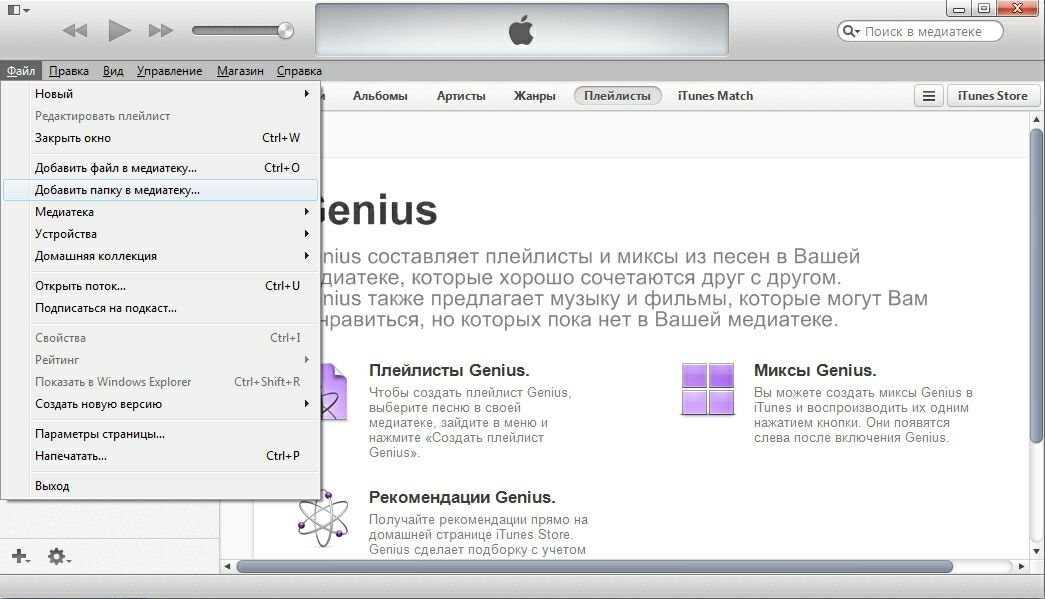
1. Перейдите во вкладку "iTunes Store" в верхней части окна программы.
2. Выберите категорию, например, "Музыка" или "Фильмы".
3. Выберите понравившийся контент и нажмите на кнопку "Купить" или "Скачать".
Использование программы айтюнс на компьютере - это простой и удобный способ управлять мультимедийным контентом на устройствах Apple. Следуя этой инструкции, вы сможете полностью использовать все возможности айтюнс.
Добавление музыки в айтюнс с компьютера

Инструкция по использованию айтюнса на компьютере
Айтюнс – это программа, разработанная Apple для управления и синхронизации музыкой, фильмами, аудиокнигами и другими медиафайлами на устройствах компании.
Правильное использование айтюнса на компьютере позволяет легко управлять своей музыкальной библиотекой, создавать плейлисты, синхронизировать устройства и многое другое.
Вот инструкция по добавлению музыки в айтюнс с компьютера:
- Откройте айтюнс на вашем компьютере. Если у вас его нет, скачайте и установите программу с официального сайта Apple.
- Подключите свое устройство (iPhone, iPad, iPod) к компьютеру с помощью USB-кабеля.
- Нажмите на кнопку "Устройство", которая расположена в верхней части окна айтюнса.
- Выберите категорию "Музыка" в боковом меню слева.
- Выберите пункт "Добавить файл в библиотеку" или "Добавить папку в библиотеку" в меню, которое появляется после нажатия на кнопку "+".
- Откроется окно выбора файлов/папок. Выберите нужные вам музыкальные файлы или папки и нажмите на кнопку "Открыть".
- Выбранные файлы или папки будут добавлены в вашу музыкальную библиотеку в айтюнсе.
- Чтобы синхронизировать добавленную музыку с вашим устройством, выберите пункт "Синхронизация" в верхней части окна айтюнса и нажмите на кнопку "Применить".
Теперь вы знаете, как правильно добавлять музыку в айтюнс с компьютера. Наслаждайтесь своей любимой музыкой, пользуясь этой удобной программой!
Создание и организация плейлистов в айтюнсе
Плейлист в айтюнсе - это список песен или видео, которые могут быть проиграны в нужной последовательности. Использование плейлистов позволяет легко и быстро находить и воспроизводить любимую музыку или видео. Чтобы правильно использовать плейлисты в айтюнсе на компьютере, следуйте инструкции ниже:
- Откройте айтюнс на своем ПК
- В левой части экрана, в разделе "Библиотека", выберите тип медиа, для которого вы хотите создать плейлист (например, "Музыка").
- Нажмите на кнопку "Файл" в верхней левой части экрана и выберите "Новый плейлист".
- Введите название плейлиста и нажмите "Enter".
- Перетаскивайте нужные вам песни или видео из библиотеки в новый плейлист.
- Чтобы изменить порядок песен или видео в плейлисте, просто перетащите их в нужном порядке.
- Для удаления песни или видео из плейлиста, выделите его и нажмите кнопку "Delete" на клавиатуре.
- После завершения создания или редактирования плейлиста, сохраните его.
Теперь у вас есть плейлист в айтюнсе, который можно легко найти и воспроизвести. Как видно из инструкции, использование айтюнса на компьютере для создания и организации плейлистов довольно просто и удобно. Эта функция позволяет вам легко наслаждаться вашей любимой музыкой и видео в нужной последовательности.
Подключение и синхронизация устройств с айтюнсом
Для подключения и синхронизации устройств с айтюнсом следуйте этим шагам:
Шаг 1: Установите айтюнс на компьютер
Перед тем, как использовать айтюнс на компьютере, вам необходимо установить программу. Посетите официальный сайт Apple и загрузите последнюю версию айтюнс для вашей операционной системы. Запустите установку и следуйте инструкциям на экране.
Шаг 2: Подключите устройство к компьютеру
Используя кабель Lightning или USB, подключите ваше устройство к компьютеру. Айтюнс автоматически обнаружит подключенное устройство и отобразит его в левой панели программы.
Шаг 3: Авторизуйте устройство в айтюнсе
Если у вас еще не установлен аккаунт Apple ID и пароль, зарегистрируйтесь на официальном сайте Apple. Далее, в айтюнсе войдите в свою учетную запись, выбрав пункт меню "Аккаунт" и затем "Войти". Введите свои данные и нажмите "Войти".
Шаг 4: Настройте синхронизацию
Айтюнс позволяет синхронизировать различные типы контента с вашим устройством, включая музыку, фотографии, видео, книги и другие файлы. Чтобы настроить синхронизацию, откройте страницу вашего устройства в айтюнсе и выберите нужные опции синхронизации для каждой категории контента. Нажмите кнопку "Применить", чтобы сохранить настройки.
Теперь вы знаете, как использовать айтюнс на компьютере для подключения и синхронизации устройств. Следуйте этой инструкции правильно и пользуйтесь всеми возможностями айтюнса на вашем ПК.
Видео:
Как настрой IPhone правильно? Советы новичкам! С чего начать и что настроить на новом Айфон?
Как настрой IPhone правильно? Советы новичкам! С чего начать и что настроить на новом Айфон? by Quick help 685 views 1 day ago 15 minutes
Все про iCloud за 10 минут и почему за него стоит платить?
Все про iCloud за 10 минут и почему за него стоит платить? by МакУниверситет 66,603 views 1 year ago 10 minutes, 34 seconds
Вопрос-ответ:
Как пользоваться айтюнсом на компьютере?
Для начала, убедитесь, что у вас установлен iTunes на компьютере. Затем подключите iPhone, iPad или iPod к компьютеру при помощи USB-кабеля. iTunes должен автоматически открыться. Если этого не произошло, запустите программу вручную. После этого вы сможете управлять своими устройствами, переносить музыку, фотографии, видео и другие файлы, синхронизировать данные и делать резервные копии.
Как правильно пользоваться iTunes на компьютере?
Правильное использование iTunes на компьютере начинается с установки программы. Затем подключите свое устройство, чтобы иметь доступ к своим файлам и управлять ими через iTunes. Вы можете синхронизировать музыку, фотографии, видео, приложения и другие данные с вашим устройством, редактировать информацию о треках и альбомах, создавать плейлисты и многое другое. Не забудьте делать резервные копии ваших данных в случае возникновения проблем.
Как пользоваться айтюнсом на компьютере?
Для начала, вам нужно скачать и установить iTunes на компьютер. Затем, после запуска программы, подключите ваше устройство, такое как iPhone или iPad, к компьютеру с помощью кабеля USB. iTunes обнаружит подключенное устройство и отобразит его в программе. Вы сможете синхронизировать музыку, фотографии, видео и другие данные с вашего компьютера на устройство или наоборот. Также, вы сможете покупать и загружать музыку, фильмы, приложения и книги из магазина iTunes Store. Все операции с устройством будут производиться через программу iTunes.
Как правильно пользоваться iTunes на компьютере?
Для использования iTunes на компьютере вам необходимо установить программу на свой компьютер. После установки, запустите iTunes. Затем подключите ваше устройство (например, iPhone или iPad) к компьютеру с помощью кабеля USB. iTunes автоматически обнаружит ваше устройство и отобразит его в программе. Если у вас нет устройства, вы можете использовать iTunes для прослушивания музыки, просмотра фильмов и сериалов, покупки контента и организации вашей музыкальной библиотеки. Чтобы синхронизировать свое устройство с iTunes, выберите его в списке устройств и выполните необходимые настройки синхронизации.




































